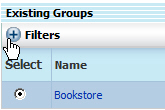1 Oracle GoldenGate Veridataの概要
1.1 GoldenGate Veridataについて
Oracle GoldenGate Veridataでは、データのソース(元の、または信頼できる)セットと、データのターゲット(セカンダリ)セットを比較して、不一致を特定します。比較を実行中にレプリケートされるデータを把握することで、Oracle GoldenGate Veridataはデータ・トランザクションおよびレプリケーションと同時に実行でき、さらに正確な比較レポートを生成できます。Oracle GoldenGate Veridataを使用すると、同じタイプまたは異なるタイプのデータベースにあるデータ・セットを比較できます。ワークフローは、サポートされているすべてのデータベースで基本的に同じで、わずかな違いしかありません。
Oracle GoldenGate Veridataコンポーネントの詳細は、「Oracle GoldenGate Veridataの概要」を参照してください。
1.2 Oracle GoldenGate Veridataを使用したデータの比較
トランザクション操作およびレプリケーション操作の実行中にデータを正確に比較するために、Oracle GoldenGate Veridataでは、次の2ステップのプロセスを使用します。
初回比較(または行ハッシュ)ステップで、行は問合せによってソース表およびターゲット表から取得されます。ソース・データベースとターゲット・データベースの型が異なる場合、列は正確に比較するために標準データ型形式に変換されます。行は、非キー列の一意のデジタル署名を計算して圧縮されてから比較されます。この時点では比較結果が出ていないため、同期していないとみなされた行は、メモリー内のmaybe out-of-sync (MOOS)キューに格納されます。レプリケーションが比較と同時に行われる場合、特にレプリケーション・レイテンシがある場合、実際は現在のデータが処理中(レプリケーション・フローのどこかにある)で、レプリケーションによってすぐに同期化される場合でも、行は非同期とされる可能性があります。
確認または非同期確認(COOS)ステップは、変わりつつある環境内の各行のステータスを確認して正確な結果が得られるようにします。このステップでは、行はMOOSキューから抽出され、その同期ステータスが評価されます。
デフォルトでは、確認処理は初回比較ステップと並行するスレッドで行われますが、各行の確認は指定したレプリケーション・レイテンシのしきい値を過ぎるまで待機します。たとえば、レイテンシが60秒で、初回比較ステップで9:30に非同期行であることが公開された場合、その行の確認ステップは、処理中であった変更をレプリケーションで適用できるように9:31まで実行されません。
レイテンシの計算が済んだら行は永続的非同期として確認でき、非同期(OOS)ファイル格納されます。このファイルには、各表のメタデータなど、再同期化の行を選択する必要があるすべての情報が含まれます。オプションで、前のOOSファイルを別の実行の入力として使用して、非同期のままの行を確認できます。
1.3 Oracle GoldenGate Veridata Webユーザー・インタフェースへのアクセス
データおよび比較の構成を保護するために、Oracle GoldenGate Veridataにはセキュリティ・ロールがあります。Oracle GoldenGate Veridata Webユーザー・インタフェースを使用する前に、Oracle GoldenGate Veridata管理者によって付与されているロールを確認する必要があります。セキュリティ・ロールの詳細は、Oracle GoldenGate Veridataセキュリティの構成を参照してください。
Veridata Webユーザー・インタフェースに接続するには、Webブラウザを開き、次のアドレスを入力します。
http://hostname:port/veridata
説明:
hostnameはOracle GoldenGate Veridataサーバーがインストールされているシステムの名前で、portはそれを実行するポート番号(デフォルトは8830)です。
1.4 ページ・ビューの管理
Oracle GoldenGate Veridata Webユーザー・インタフェースのほとんどのページには、リストのサイズの制御、リストの操作、およびページに表示されるオブジェクトの制御に役立つオプションが表示されます。
リストをフィルタする手順
次のような展開可能な領域が表示される場合は、オブジェクトのリストをフィルタできます。
「フィルタ」をクリックしてオプションを展開します。フィルタには、通常は(常にではない)リストの列に対応するテキスト・ボックスが表示されます。たとえば、リストに「名前」列および「説明」列が含まれる場合、フィルタ・ボックスは「名前が次と相似」および「説明が次と相似」になります。テキスト・ボックスではなくドロップダウン選択リストが表示される場合もあります。
文字列に基づいてフィルタを使用する場合、ワイルドカードは不要です。文字列を含むオブジェクトが返されます。たとえば、文字列"test"は、"test1"、"latest"、"already_tested"などを返します。検索では大文字と小文字は区別されません。
「フィルタの適用」をクリックして、フィルタ指定を適用します。
リストに含まれる項目の合計数は、リスト・ヘッダーの右側に表示されます。
リストの列をソートするには、列ヘッダーをクリックします。
現在のページでリストに表示される項目の数を制約するには、「<n>項目/ページを表示」から値を選択します。
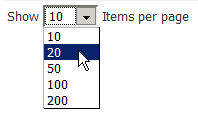
リストが複数のページにまたがる場合は、ナビゲーション・ボタンを使用して移動します。
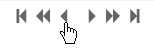
前向きまたは後ろ向きの矢印をクリックすると、ページを順にスクロールします。
二重の前向きまたは後ろ向きの矢印をクリックすると、一度に2つのページをスクロールします。
端にある矢印のセットをクリックすると、リストの最初または最後のページに移動します。
リストをドリルダウンする手順
リストのジョブ、グループおよび比較ペアの名前には下線が付いていませんが、ハイパーリンクになっています。それらのリンクをクリックすると、他の関連ページにドリルダウンします。
ページ間を移動する手順
Oracle GoldenGate Veridata Webユーザー・インタフェースで使用される基盤となるテクノロジにより、ブラウザの「戻る」ボタンをクリックしても、前の画面には戻りません。ナビゲーションには、メニュー、ナビゲーション・バー、および各ページの上部のナビゲーション用ブレッドクラムを使用してください。
その他のページ・ビュー・オプション
ユーザー・プリファレンスを設定することで、ページの表示および内容をカスタマイズできます。